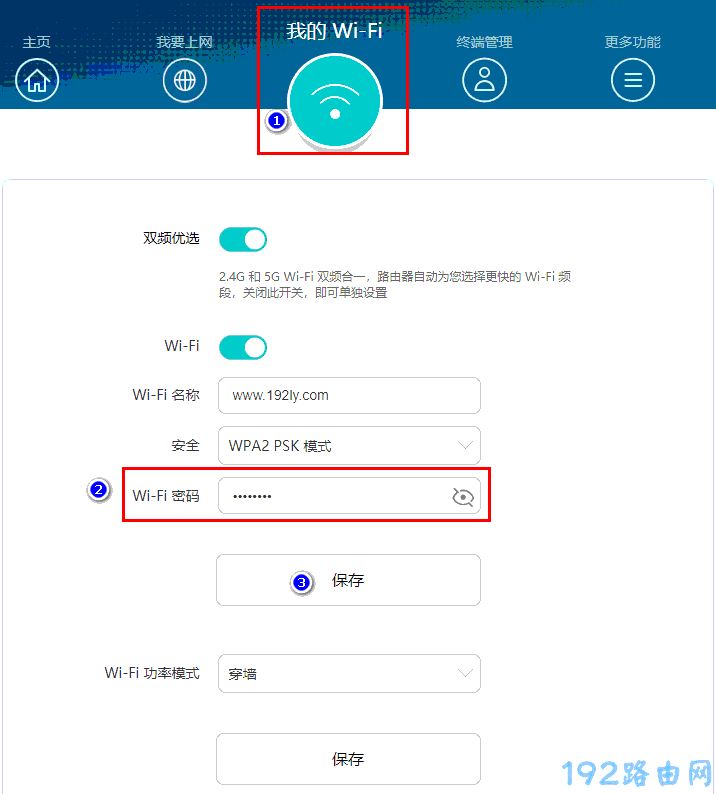问:192.168.3.1密码怎么修改?
答:192.168.3.1只是一个IP地址,目前华为路由器和荣耀路由器均使用192.168.3.1作为登录地址,下面鸿哥用华为路由器来进行演示介绍。
注意:
(1)如果你想用手机进入192.168.3.1修改密码,那么请阅读下面的文章,查看详细的操作步骤。
(2)如果你是将192.168.3.1的登录密码忘记了,无法进入到路由器的设置页面。这种情况下,请仔细阅读下面的文章,查看这个问题的解决办法。
设置步骤:
1. 用网线将电脑连接到路由器的LAN端口。如果路由器支持WAN/LAN自适应(网口盲插),则电脑可以连接到路由器上任意一个网口。目前华为路由器,荣耀路由器均支持WAN/LAN自适应。
如果是笔记本电脑,连接到路由器的wifi网络后,也可以登录192.168.3.1修改密码。
2. 打开电脑上的浏览器,在浏览器的地址栏输入192.168.3.1打开登录页面;在登录页面上输入管理员密码(登录密码),就可以进入路由器的设置页面。
3. 在路由器的设置页面上,找到并打开 无线设置 或者 Wi-Fi设置(我的Wi-Fi) 这个选项,在打开的页面中,就可以修改Wi-Fi密码了,如下图所示。
注意:
(1)如果在浏览器中输入192.168.3.1之后,打不开路由器的登录页面。请阅读下面的文章,查看这个问题的解决办法。
(2)如果你打开了192.168.3.1登录页面,但是将登录密码忘记了,无法进入设置页面。可以阅读下面的文章,获取这个问题的解决办法。
(3)对于无线密码(Wi-Fi密码),建议使用 大写字母,小写字母,数字 和 符号 的组合来设置,并且确保密码的长度大于8位。 这样设置后,Wi-Fi网络安全性最高,可以避免被蹭网。
原创文章,作者:陌上归人,如若转载,请注明出处:http://jc.a300.cn/luyouqi/router-settings/huawei/30892.html